工具/原料
Adobe Illustrator
步骤/方法
1、开始我们要先从大轮廓开始着手,先使用钢笔编辑出一个外轮廓之后就用网格工具慢慢的打上网格,记得网格线要按照鼠标的形体走不然上色后的效果会很奇怪。先编辑出外壳和侧面的部分
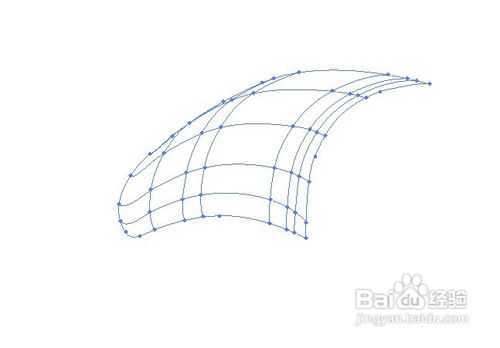

2、接着再将鼠标上方的左右键都编辑出来,这里要特别注意一下形状,因为等一下网格线会随着外轮廓的线进行编排,所以外轮廓一定要很精准不然的话网格线会很难跟着形体走


3、接着我们就开始将这几个大部分开始着色,如果没有经验的建议照着一些鼠标的图片进行着色,这样会更精准一些



4、之后我们就开始将几个大的外形拼装起来,在填上一个黑色的底层这样会拉伸空间感



5、这时大体的形状轮廓基本好了,我们开始来着手一些小细节的部件,从最简单的珠子开始,画一个圆形后使用渐变工具,选择里面的径向之后再调一下细节颜色就可以了
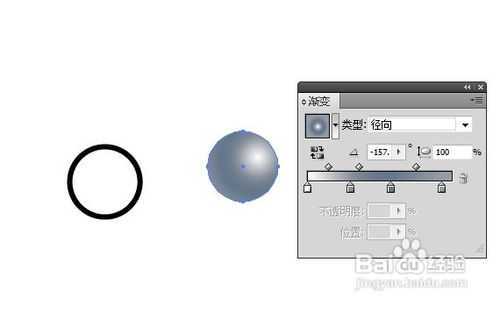
6、之后我们把其他的一些小细节也完成起来,同样用到渐变工具,这里不用网格因为部件比较小用网格反而更加麻烦

7、然后就是将它们组装到整体上去,调节一下位置和图层

8、接着就是添加上滑轮上去了,先做个轮廓再叠上滑轮上面的外痕迹,这样基本的形状也就差不多了

9、最后我们再做一个投影,先用钢笔工具编辑出一个轮廓之后我们在使用正片叠加并调一下透明度,记得加上高斯模糊。这时一个不错的投影就差不多完成了

10、最后我们在自主的添加上背景,或者其他的一下元素。一个最基本的鼠标3D模型就这样完工了

以上就是AI绘制超逼真的3D鼠标模型教程,希望能对大家有所帮助!
原文:http://www.jb51.net/Illustrator/291681.html